如何修復 Google Chrome 中的“無效 URL”錯誤
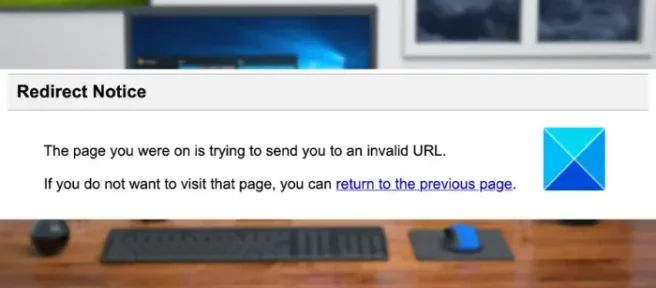
您是否在Google Chrome中收到無效的 URL錯誤?URL(統一資源定位符)是 Internet 上網頁的地址。許多 Chrome 用戶在訪問某些網頁時抱怨“錯誤的 URL”錯誤。顯示的完整錯誤消息如下:
您所在的頁面正試圖將您轉到無效的 URL。如果您不想訪問此頁面,可以返回上一頁。
如果 URL 不正確、您鍵入的 URL 不正確或您正在處理損壞的瀏覽數據(緩存、cookie 等),則可能會發生此錯誤。
當詐騙者濫用 Google 的開放式搜索重定向功能時,也會發生這種情況。通過這種方式,詐騙者試圖誘騙用戶洩露他們的憑據。您可能會遇到乍一看看起來值得信賴的網絡釣魚 URL。這些 URL 指向 Google。但是,快速查看這些 URL 會發現它們添加了 Google 搜索開放重定向 HTTP 參數。通過這種方式,詐騙者試圖將用戶重定向到惡意釣魚網站。
如何修復 Google Chrome 中的“無效 URL”錯誤
如果您收到錯誤“您所在的頁面正在嘗試將您轉到 Google Chrome 中的無效 URL”,您可以使用以下修復方法來解決該錯誤:
- 從基本修復開始。
- 註銷您的 Google 帳戶。
- 刪除瀏覽器緩存和 cookie。
- 禁用或刪除瀏覽器擴展。
- 確保您具有查看網頁所需的權限。
- 重置或重新安裝 Chrome。
- 切換到不同的網絡瀏覽器,如 Edge、Firefox 等。
在繼續之前,首先檢查您輸入的 URL 是否正確以及您重定向到的 URL 是否合法,因為這可能是如上所述的網絡釣魚嘗試。
1] 從基本修復開始
以下是一些可用於修復錯誤的標準方法:
- 嘗試重新加載網頁幾次,看看錯誤是否已修復。
- 重新啟動 Google Chrome,然後嘗試訪問返回無效 URL 的網頁。
- 重新啟動您的計算機,然後打開 Chrome 以查看當您嘗試訪問同一網頁時是否出現此錯誤。
- 檢查您嘗試打開的網頁的 URL 並確保它是正確的。
- 確保您嘗試訪問的網頁存在且未被刪除。
2]退出你的谷歌賬戶
接下來您可以從 Chrome 退出您的 Google 帳戶,然後重新啟動您的網絡瀏覽器。下次啟動時,再次登錄您的帳戶,然後訪問出現“錯誤 URL”錯誤的網頁。您的配置文件中可能存在臨時故障導致錯誤。因此,在這種情況下,此方法應該適合您。
您也可以使用不同的 Google 帳戶登錄 Chrome 並檢查錯誤是否已解決。或者您可以創建一個新的 Google 帳戶並登錄以查看“錯誤 URL”錯誤是否已修復。
3] 刪除瀏覽器緩存和 cookie。
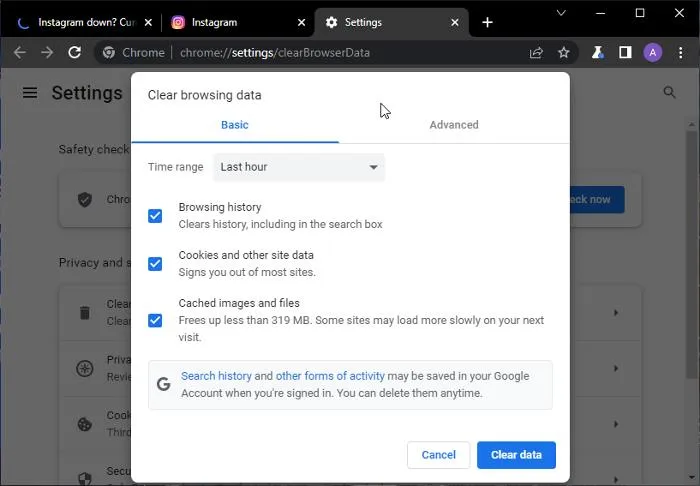
導致此錯誤的原因可能是瀏覽數據損壞和無效,包括緩存和 cookie。在訪問網站或使用在線工具時,舊的和大量的瀏覽數據會導致錯誤和問題。因此,建議您不時清除瀏覽器緩存並進行烹飪以避免類似問題。
以下是清除 Google Chrome 瀏覽器中的緩存和 cookie 的步驟:
- 首先,打開谷歌瀏覽器,然後點擊右上角的三點菜單按鈕。
- 從出現的菜單中,導航至“更多工具”部分並選擇“清除瀏覽數據”選項。
- 將出現清除瀏覽數據對話框;選擇時間範圍作為所有時間。
- 之後,選中“ Cookie 和其他網站數據”和“緩存的圖像和文件”複選框。如果你想清除你的瀏覽歷史、下載歷史和其他瀏覽數據,你也可以這樣做。
- 然後單擊“清除數據”按鈕,Chrome 將從您的網絡瀏覽器中刪除所選數據。
- 該過程完成後,再次打開谷歌瀏覽器並嘗試訪問之前出現“錯誤 URL”錯誤的網頁。
4]禁用或刪除瀏覽器擴展
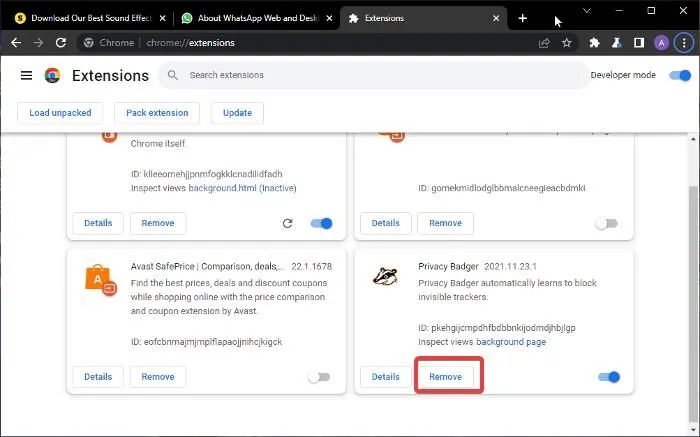
您的瀏覽器中可能安裝了導致此錯誤的有問題或可疑的擴展程序。如果您在最近添加擴展後開始遇到此錯誤,則擴展可能是罪魁禍首。因此,如果情況適用,您可以禁用或卸載瀏覽器擴展來修復您遇到的錯誤。方法如下:
- 首先,轉到谷歌瀏覽器並單擊右上角帶有三個點的菜單按鈕。
- 現在點擊“更多工具”,然後選擇“擴展”。擴展頁面將打開,您可以在其中訪問已安裝的所有 Web 擴展。
- 之後,找到有問題的擴展並禁用與其關聯的開關。
- 如果您想從瀏覽器中刪除擴展程序,請單擊“刪除”按鈕,然後在下一個確認提示中單擊“刪除”按鈕。
- 完成後,重新啟動 Google Chrome 並檢查錯誤是否消失。
5]確保您具有查看網頁的必要權限。
您可能沒有查看網頁的必要權限,這就是您收到“無效 URL”錯誤的原因。這最常發生在訪問表單、調查或網頁以完成工作任務時。因此,您需要確保您擁有訪問您嘗試在 Google Chrome 中訪問的網頁所需的權限。
6]重置或重新安裝谷歌瀏覽器
如果安裝文件已損壞,Chrome 中可能會顯示“您所在的頁面正在嘗試將您發送到無效的 URL”錯誤消息。因此,您可以嘗試重新安裝 Google Chrome 來修復錯誤。為此,您需要先卸載瀏覽器。但如果您不想丟失保存在個人資料中的數據,請務必打開數據同步選項。
要卸載 Google Chrome,請使用 Win+I 打開設置,然後選擇應用程序 > 已安裝的應用程序。現在向下滾動到 Google Chrome 應用程序,然後單擊帶有三個點的菜單按鈕。然後選擇“卸載”選項並按照說明從您的 PC 中刪除瀏覽器。之後,在線下載最新版本的谷歌瀏覽器並將其安裝到您的計算機上。希望你不要再遇到同樣的錯誤。
7] 切換到不同的網絡瀏覽器,如 Edge、Firefox 等。
如果上述解決方案都不適合您,請切換到其他網絡瀏覽器以打開有問題的網頁。Windows 11/10 有多種免費網絡瀏覽器可用。您可以使用默認的 Windows Web 瀏覽器,例如 Microsoft Edge。或者您可以嘗試 Mozilla Firefox、Opera 和其他網絡瀏覽器。希望此解決方法可以為您修復錯誤。
無效網址是什麼意思?
無效的 URL 基本上意味著您輸入的 URL 包含拼寫錯誤或包含空格或字符。無效的 URL 還可能意味著該網頁已被刪除或移動到其他 URL。如果您在 Chrome 中收到“無效網址”錯誤,請確保您輸入的網址正確無誤。如果您輸入了確切的 URL,請使用我們在這篇文章中提到的修復來修復錯誤。
為什麼 URL 在 Chrome 中打不開?
如果該網頁無法在 Google Chrome 中加載或打開,則您可能遇到了互聯網連接問題。此外,損壞和過時的緩存和 cookie 可能是您無法在 Chrome 中加載某些網頁的原因。如果您使用的是過時版本的瀏覽器或其安裝已損壞,也會出現此問題。
如何修復無效的網址?
要修復 Google Chrome 中的“無效”,請刪除您的網絡瀏覽器緩存和 cookie。此外,請嘗試從瀏覽器中禁用或刪除有問題的 Web 擴展。如果這不起作用,請更新 Google Chrome 並重新安裝您的網絡瀏覽器以修復錯誤。我們已經詳細提到了所有這些有效修復,所以請查看它們。
資料來源:Windows 俱樂部



發佈留言